Vous protégez votre ordinateur « Windows » avec un mot de passe ? Ne faite pas trop confiance à cette protection car vous allez voir dans la suite de ce tutoriel qu’il n’y a pas plus simple que de faire sauter un mot de passe de protection Windows ?
Ve venez de perdre votre mot de passe Windows et vous ne pouvez plus voir ou utiliser vos document ? Ne vous inquiétez pas ce tutoriel est fait pour vous aider à récupérer votre mot de passe Windows.
Le « seul » but de ce tutoriel est d’aider les gens à récupérer leur mot de passe après une fausse manipulation ou un oubli du mot de passe, donc l’utilisateur est le seul responsable de toute mauvaise utilisation de cette manouvre.
Sur quelle version Windows puis-je récupérer le mot de passe après un oubli du mot de passe ?
Ce programme « Tutoriel » est testé par d’autres utilisateurs et fonctionne d’après des testeurs sur les versions :
- NT 3.51, NT 4 (toutes les versions et Service Pack)
- Windows 2000 (toutes les versions et Service Pack)
- Windows XP (toutes les versions, même avec le SP2 et le SP3)
- Windows Server 2003 (tous les Service Packs)
- Windows Vista (32 et 64 bits)
- Windows Server 2008 (32 et 64 bits)
- Windows 7 (32 et 64 bits)
Nous allons diviser le tutoriel en deux parties, préparation du logiciel qui nous aide à récupérer le mot de passe puis la récupération du mot de passe 😉
Comment préparer le programme pour récupérer un mot de passe Windows perdu ?
Commencez par télécharger le programme sur ce lien, dézipez le fichier zip, vous allez avoir un fichier image « .iso ».
Maintenant vous avez deux méthode, soit vous utilisez un flash disque pour booter votre ordinateur avec ou bien vous gravez directement l’image iso sur un CD. Pour la méthode de gravure sur CD il n’y a pas plus simple, nous allons maintenant expliquer comment créer une clé USB bootable 😉
Commencez par formater votre flash disque en FAT32 (un clique sur l’icône de votre flash disque, puis formatez en FAT 32).
Maintenant copiez le fichier image « .iso » sur le flash disque, puis cliquez sur l’image « .iso » et en suite un clique sur « Extraire ici ».
La dernière manipulation avant de booter c’est d’ouvrir l’invite de commande, tapez la ligne suivante (en changeant « i » par la lettre de votre flash disque) :
i:\syslinux.exe -ma i:
Vous ne devez avoir aucun message d’erreur.
Voilà le gros est fait maintenant nous allons procéder à la dernière étape celle de récupérer le mot de passe perdu 🙂
Comment récupérer un mot de passe Windows oublié ?
Eteigniez votre ordinateur, branchez votre flash disque et bootez sur le flash disque (généralement on appuyant sur la touche F8 puis on choisit le nom du flash disque, attendez le chargement du programme vous aurez la fenêtre suivante :
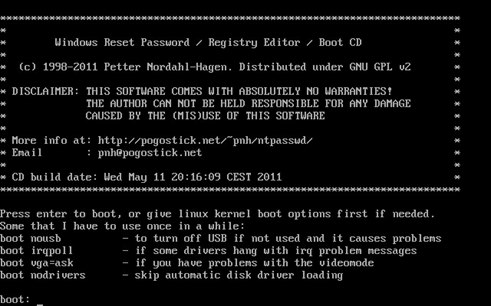
Cliquez sur la touche Entrer
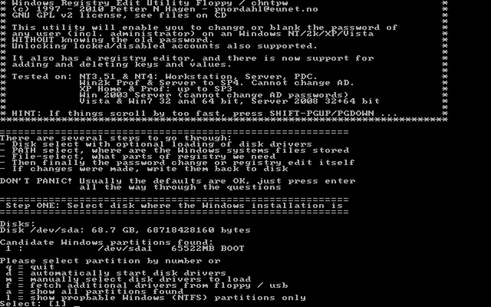
Sélectionnez la partition « version boot », donc tapez « 1 » et cliquez sur la touche « Entrer »
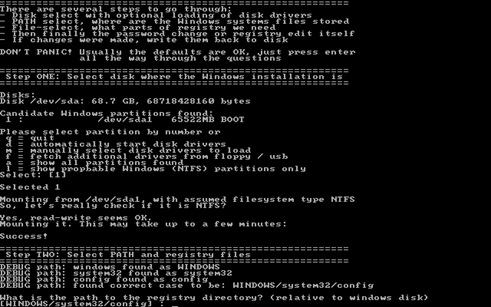
Laissez le chemin trouvé et cliquez sur la touche « Entrer »
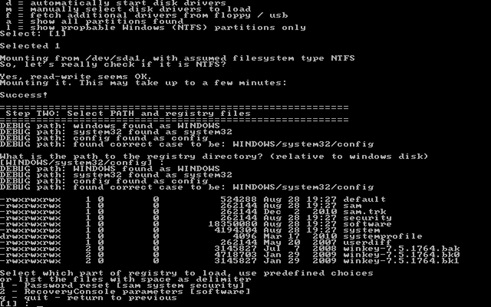
Laissez le choix « 1 » ensuite tapez sur « Entrer »
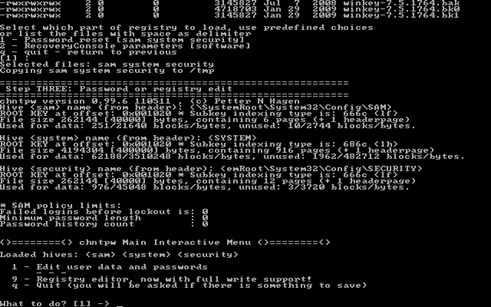
Laissez encore sur le choix « 1 » et faite « Entrer »
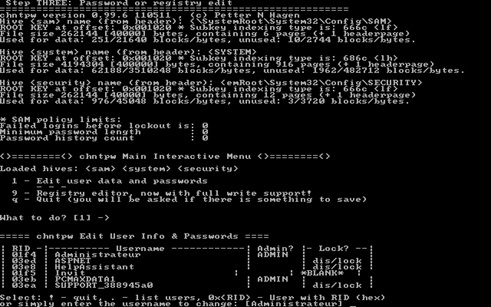
Voilà, vous avez maintenant la liste de vos utilisateurs Windows, normalement voua aurez directement le choix administrateur laissez donc le compte Administrateur par défaut et tapez sur la touche « Entrer »; Vous pouvez aussi sélectionner d’autres comptes; il peut arriver que le compte soit désactivé (dis=disabled) ou verrouillé (lock=locked), il vous sera proposé de le réactiver ou le déverrouiller.
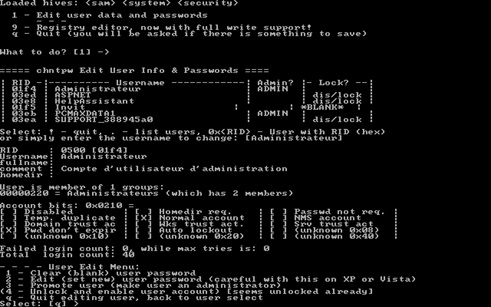
Pour mettre le mot de passe en blanc « aucun mot de passe » vous devez tapper « 1 » (faite attention à votre clavier utilisez la touche verr.num) puis valider avec la touche « Entrer »
Si vous souhaitez changer le mot de passe (déconseillé) vous choisissez le (choix 2).
Pour promouvoir un autre compte en administrateur (choix 3).
Pour déverrouiller et activer le compte (choix 4).
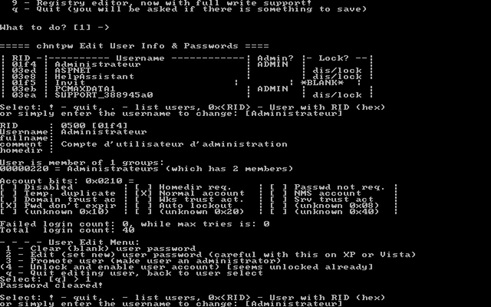
Tapez « ! » pour quitter (Maj+&) et validez par la touche « Entrer »
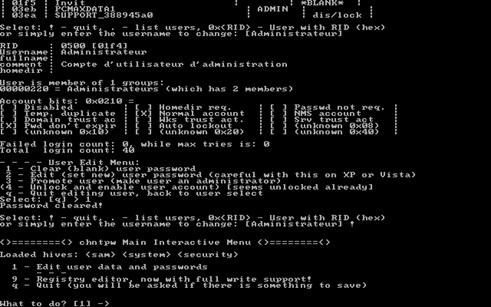
Tapez « q » pour quitter (Touche A pour ceux qui ont un clavier Francais) et validez par la touche « Entrer »
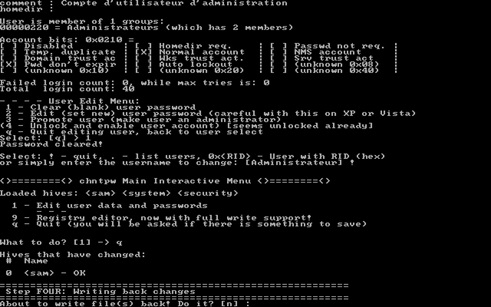
Tapez « y » pour valider les changements et validez par la touche « Entrer »
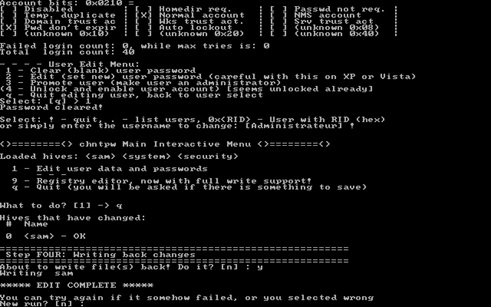
Vous pouvez recommencer dans le menu sinon acceptez le choix par défaut, tapez donc « n » et validez par la touche « Entrer »
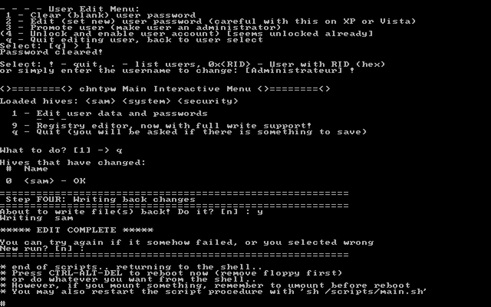
Voilà c’est fini, retirez le CD ou la clé USB et redémarrez votre ordinateur « Ctrl+Alt+Suppr ».
Maintenant vous pouvez ouvrir votre Windows en cliquent simplement sur entrer quand il vous sera demandé le mot de passe (laissez vide) 😉
